3d max kurzusok Kijevben - rózsák modellezése
Tanfolyamok 3d Max. rózsa
Módok egy ilyen tökéletes virág, mint egy rózsa - sokat. Itt van az egyikük.


Tanfolyamok 3v Max. Rose. modellezés
Az elülső ablak egy zárt spline-t hoz létre, amely az átlagos rózsaszín szálat idézi. Kívánatos, hogy egyenletesebbé tegyük, mivel üres a rózsaink jövőbeli szirmaira. (Lásd az 1. ábrát)
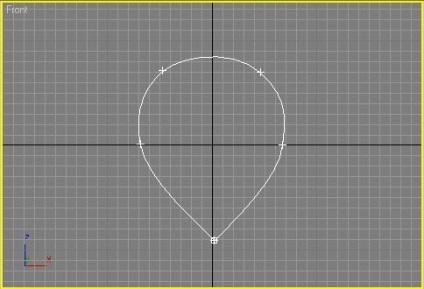
Most hozzon létre egy síkméretet, amely kissé nagyobb, mint a szirmaink, elegendő számú szegmens vízszintesen és függőlegesen. Tízet állítottam. (Lásd: 2. ábra)
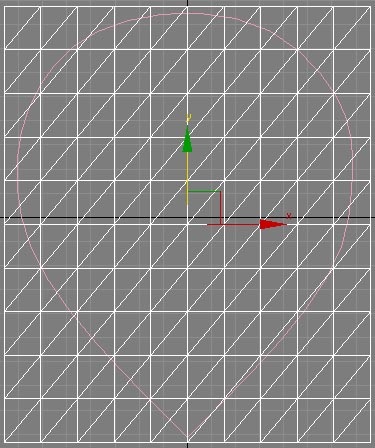
Most menj a Create> Geometry> Compound objektumokhoz (1, 2, 3 a 3. ábrán), és a kiválasztott síkkal nyomja meg a ShapeMerge gombot (4 a 3. ábrán)
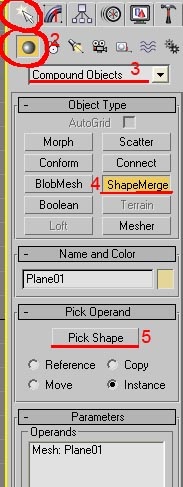
Most hozzá kell csatlakoztatnia egy spline-t a síkhoz. Nyomja meg a Pick Shape gombot (5 3. ábra) (a kurzor egy keresztrésszel jelenik meg) és kattintson a spline előformára. Ezután a Paraméterek megjelenítéséhez jelölje be a Cookie Cutter and Invert jelölőnégyzeteket. A referencia spline eltávolítható, többé nincs szükségünk rá.
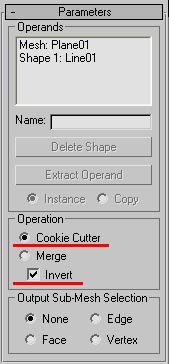
Elvásárolt sík, amely a szirom alakjában lett felvéve, "szirom" néven átnevezve és átalakítva az Editable Poly-be. Ezután a vertex szerkesztési módban, az Eltávolítás gombra kattintva, a Szerkesztés felmérések megjelenítésével törölje az extra csúcspontokat. (5. ábra)
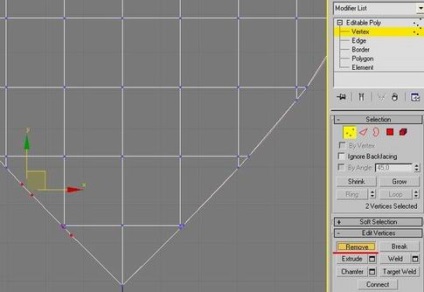
A szalag egyik oldala készen áll, de a szirmunknak kétoldalúnak és kis vastagságúnak kell lennie. Ehhez alkalmazzuk a modellünkre a Shell módosítót, amelynek paramétereiben beállítjuk a szirom szélességét (Inner Amount .0.05). Ez az, amit maradtunk, miközben még mindig lapos volt, a szirom (6. ábra).
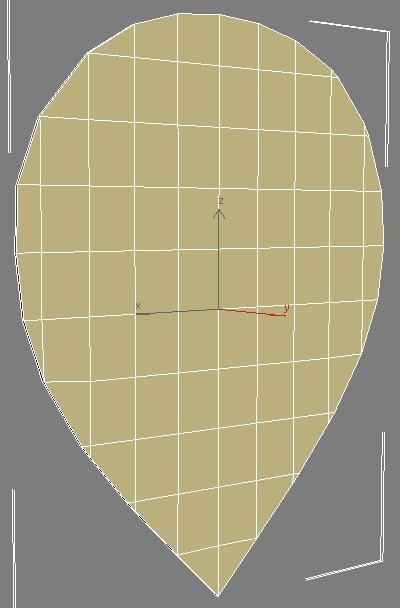
A szirmok kell csatlakoztatni egy ponton, hogy könnyebb elhelyezni a szirmok egyenletesen, akkor át az ábra koordináta központ alján a szirom. Ezt megteheti: előtte a vetítővászon (a lap ki van jelölve), nyomja meg a gombot használata Transform Koordinátor Center, és miközben lenyomva az egér bal gombját, és húzza a középső koordináták alsó sarkában az ábrán (7. ábra).
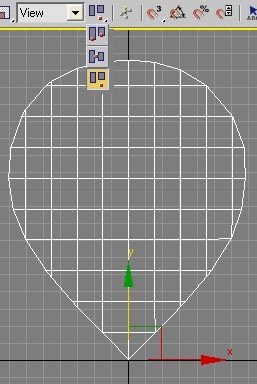
Az összes előkészítő munka befejeződött. Most kezdődik a szórakozás: összegyűjtjük a virágot, másoljuk és hajlik a szirmok. Ha az FFD dobozmódosítót a lebennyel szeretné alkalmazni, kattintson a Pontszám beállítása gombra, és állítsa be a 2. ábrán látható paramétereket. 8.
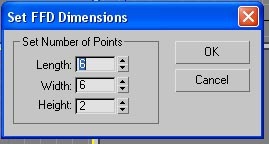
Most a legalkalmasabb idő, hogy készítsünk egy biztonsági másolatot a sziromról, és félretesszük. A fő lebeny elkezdhet hajlítani, vezérlőpontokkal (9. ábra).

Meg kell jegyezni, hogy meg kell ragadnia és mozgatni egy dupla pontot (az egyik a külső, a másik a szalag belsejében). A következő lapot átmásolja, a kívánt szögre forgatja és kissé javul a vezérlőpontok használatával.
Ilyen egyszerű módon, a szirmok mögött lévő szirmok, a rügy lesz. Részletesebb szirmok esetén a korábban létrehozott biztonsági másolatot használjuk. Amikor Rose megkapja a kívánt megjelenést, fordítsa le az egyik szirmot az Editable Poly-be, és csatolja hozzá az összes többi szirmot (csatolja).
Most a rózsa készen áll (10. ábra). Átnevezheti az objektumot a "rózsa" kifejezésre. A pecséteket és a leveleket a fentebb leírt módon lehet végrehajtani, a szár egy hajlított henger, a tüskék kúpok. A szirmok finomabbá tétele érdekében alkalmazhatja a Mesh Smooth vagy a Turbo Smooth módosítót, de az UVW-módosító felszabadítása után. Ez megkönnyíti a további textúrázást.
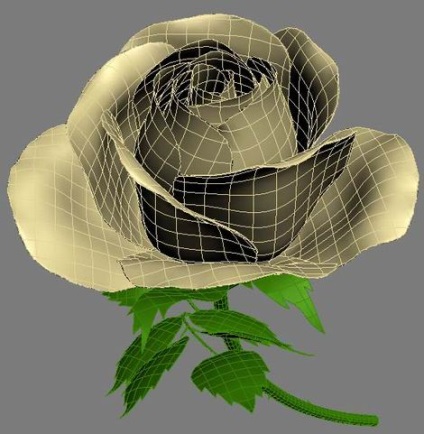
Tanfolyamok 3v Max. Rose. állományjavító
Mióta modellezve virágszirmok és másolt eredeti formájában volt még egy, majd rajzoljon textúra tudjuk egy (kezdeti) fülre, ami nagyban leegyszerűsíti a textúra.
Ha az UVW-módosítót a rozsdás feltöltéshez alkalmazza, akkor a szerkesztés gombra kattint. A megjelenő ablakban egy sötétítést látunk a textúra (ugyanazon eredeti szirom) alkalmazására. A Max legújabb verzióiban mentheti a sweepet, majd sablonként felhasználhatja a textúra rajzolásához. (UVW-k szerkesztése> Eszközök> UV sablon létrehozása> UV sablon megjelenítés> Mentés),
A program régebbi verzióiban a Print Screen vagy a Texporter programot kell használni.
A Photoshop programmal vagy más hasonló programmal két fő térképet rajzolunk: diffúz és bump. A diffúz térkép színes kép jpeg formátumban (bmp, tiff, stb.), És felelős a színek terjesztéséért.
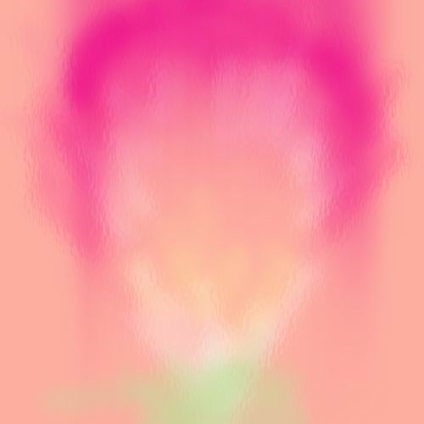
A Bump térkép egy fekete-fehér kép, jpeg formátumban (bmp, tiff stb.) És felelős a textúra szabálytalanságaiért. A szürke sima felület; Fekete - üreges; Fehér - dudorok.
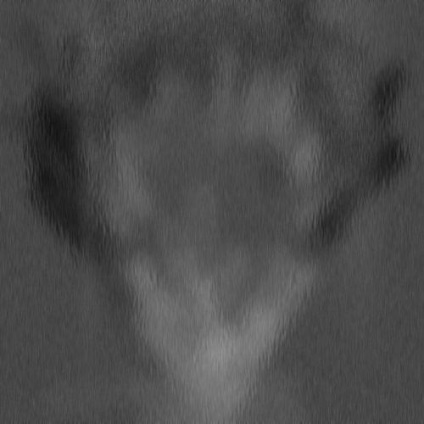

Továbbra is hozzá kell adni a világítást és nyomja meg az F9 gombot.

A lecke teljes tanulmányozásához meg kell adnunk a 3d Max alapjait. Meghívjuk mindazokat, akik a 3d Max kurzusokat szeretnék bevinni, hogy javítsák ismereteiket.
Sikeres edzés!
Számítógépes tanfolyamok a képzési központban "Kapcsolat", Kyiv.
(044) 241-70-42, 241-72-05